在长期使用过程中,Windows7系统可能会出现各种问题,例如系统运行缓慢、出现蓝屏等。为了解决这些问题,重新安装系统是一个有效的方法。本文将为大家详...
2025-07-26 110 ??????
在使用电脑的过程中,难免会遇到各种问题和故障,而有时候解决这些问题最简单的方法就是将电脑恢复到出厂设置。然而,对于很多普通用户来说,如何进行一键恢复出厂设置可能会感到困惑。本文将详细介绍以Win10一键恢复出厂设置的方法和步骤,帮助大家轻松回到初始状态。
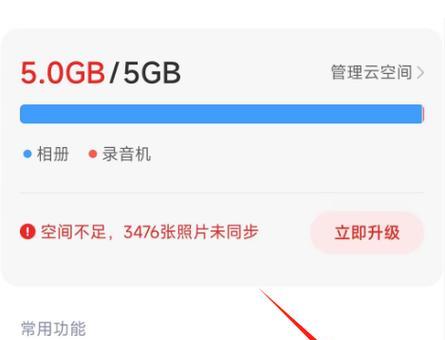
了解一键恢复出厂设置的作用及优势
内容1:一键恢复出厂设置是指将电脑系统恢复到初始状态的操作,即恢复到刚买回电脑时的状态。这一功能可以清除电脑上所有的数据和设置,包括安装的软件、用户文件等。使用一键恢复出厂设置可以解决系统崩溃、病毒感染、软件冲突等问题,让电脑重回正常运行状态。
Win10一键恢复出厂设置的准备工作
内容2:在进行一键恢复出厂设置之前,我们需要做一些准备工作。备份你电脑中的重要文件和数据,因为一键恢复将会清除所有数据。确保电脑有足够的电量或者插入电源适配器,以防止在恢复过程中因为电量不足导致操作中断。将所有的外接设备,如U盘、移动硬盘等从电脑中拔出。
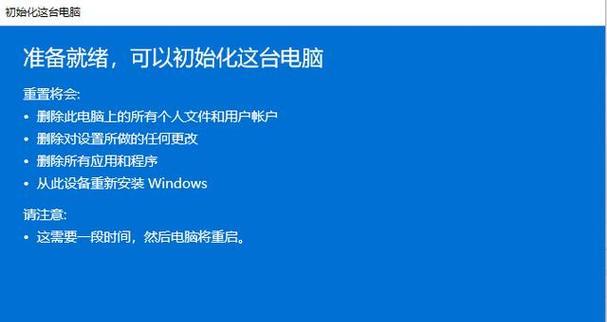
利用Win10设置中的一键恢复功能
内容3:Win10操作系统内置了一键恢复功能,使用起来非常方便。点击“开始”菜单,选择“设置”选项。接着,在设置窗口中选择“更新与安全”选项。在更新与安全窗口中,点击左侧菜单栏的“恢复”选项。在恢复窗口中,可以看到“重置此PC”功能,点击该选项进入一键恢复的设置界面。
选择适合的恢复方式
内容4:在一键恢复的设置界面中,会有两种恢复方式供选择。第一种是“保留我的文件”,这种方式会保留用户文档、图片、视频等个人文件,而清除掉安装的软件和系统设置。第二种是“删除所有”,选择这种方式将会清除掉所有的数据和设置,包括个人文件和已安装的软件。
确认并开始恢复
内容5:在选择了合适的恢复方式后,点击“开始”按钮即可开始一键恢复。系统会提示你再次确认操作,确保你已经备份好重要文件并理解恢复操作会清除所有数据。点击“下一步”后,系统会开始进行一键恢复的操作,整个过程可能需要一段时间,请耐心等待。
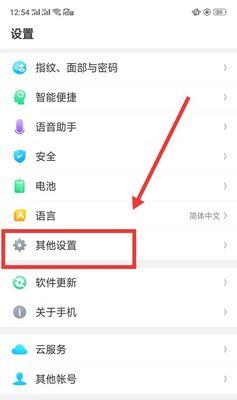
恢复过程中的注意事项
内容6:在进行一键恢复出厂设置的过程中,有几个注意事项需要特别留意。确保电脑连接到稳定的网络,因为恢复过程中可能需要下载一些必要的文件。不要关闭电脑或者中断恢复过程,否则可能导致系统无法正常启动或者数据丢失。在恢复完成后,可能需要重新安装一些必要的软件和驱动程序。
等待恢复完成
内容7:一键恢复过程会根据你的电脑性能和恢复方式的不同而耗时不同,可能需要几十分钟甚至几个小时。在恢复过程中,你可以在电脑旁等待或者进行其他的事情,但不要进行其他操作,以免影响恢复的进行。
重新设置系统和个人偏好
内容8:当一键恢复完成后,电脑会自动重新启动,并进入初始设置界面。在这里,你需要重新设置系统语言、时区、网络连接等基本设置。同时,你还需要重新安装你常用的软件,并设置个人偏好如壁纸、桌面图标等。
导入备份文件和数据
内容9:如果你之前备份了重要的文件和数据,现在可以将它们导入到恢复后的系统中。可以使用U盘、移动硬盘或者云存储服务将备份文件传输到电脑上,并将它们放置到适当的位置。
测试系统稳定性
内容10:在重新设置系统和导入备份文件后,建议进行一些简单的测试来确保系统的稳定性。打开一些常用的软件和浏览网页,检查是否有异常和错误提示。如果一切正常,说明你成功地进行了一键恢复出厂设置。
恢复后的注意事项
内容11:在恢复完成后,需要注意一些事项以保证系统的正常运行。定期备份你的重要文件和数据,以免遇到问题时无法恢复。定期更新和安装系统和软件的更新补丁,以提高系统的安全性和稳定性。谨慎安装软件和插件,避免安装带有恶意代码的程序。
如何避免频繁使用一键恢复出厂设置
内容12:为了避免频繁使用一键恢复出厂设置,我们需要保持系统的良好状态。定期清理垃圾文件和无用的程序,避免系统的负担过重。同时,使用正版的杀毒软件和防火墙来保护系统免受病毒和恶意软件的侵害。
了解其他系统故障解决方法
内容13:除了一键恢复出厂设置之外,还有其他一些方法可以解决系统故障。比如,使用系统还原功能可以将系统恢复到之前的某个时间点。使用安全模式启动可以排除一些软件或驱动的问题。在遇到问题时,可以先尝试这些方法来解决,而不必立即进行一键恢复。
寻求专业的技术支持
内容14:如果你对电脑系统不太了解,或者遇到了无法解决的问题,建议寻求专业的技术支持。可以联系电脑品牌的售后服务中心或者请专业的技术人员来解决问题,以免因为操作不当导致更严重的后果。
内容15:通过本文的介绍,相信大家对于以Win10一键恢复出厂设置有了更深入的了解。一键恢复是解决系统问题的一种简单有效的方法,但在使用时需要谨慎操作,并注意备份重要文件和数据。希望大家能够利用一键恢复功能轻松回到电脑初始状态,并享受稳定流畅的系统使用体验。
标签: ??????
相关文章

在长期使用过程中,Windows7系统可能会出现各种问题,例如系统运行缓慢、出现蓝屏等。为了解决这些问题,重新安装系统是一个有效的方法。本文将为大家详...
2025-07-26 110 ??????

随着电脑使用的普及,我们时常会遇到开机后出现黑屏的情况,这给用户带来了不便和烦恼。为了解决这个问题,Win7开机黑屏修复工具应运而生。本文将详细介绍该...
2025-07-26 157 ??????
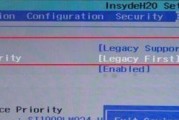
随着Win8系统的推广和使用,很多用户可能会对该系统的界面和操作不太适应,希望能够将其更换为Win7系统。本文将详细介绍如何在Win8系统中安装Win...
2025-07-25 149 ??????

r9Plus是一款由OPPO推出的智能手机,它于2016年5月首次发布。自发布以来,r9Plus一直备受用户关注,但是如今已经过去了一些时间,让我们来...
2025-07-25 160 ??????

随着科技的不断发展,使用U盘来安装操作系统成为一种常见的方式。本文将详细介绍如何在Win7系统上通过U盘来安装新系统。 1.准备工作:获取所...
2025-07-25 183 ??????

在如今的社交媒体时代,手机摄影已经成为我们日常生活中不可或缺的一部分。然而,由于手部颤抖或运动不稳定等原因,我们常常难以获得令人满意的手机摄影作品。为...
2025-07-24 150 ??????
最新评论